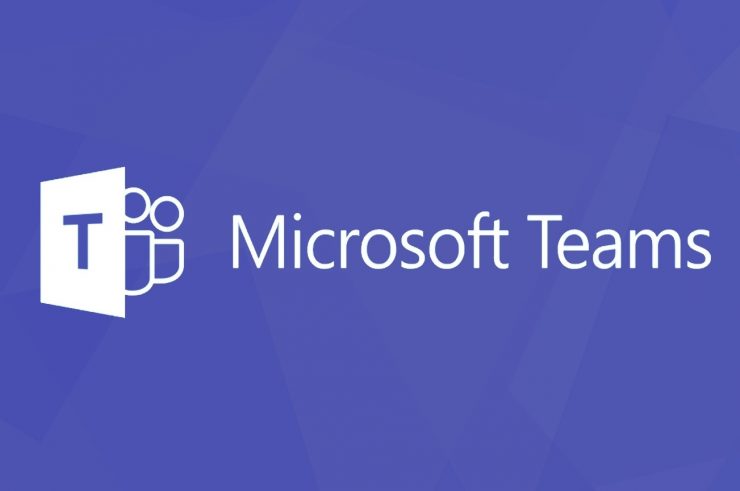Remediați eroarea Microsoft Teams caa82ee2
Conţinut:

Motivul principal pentru această problemă esteacumularea de date temporare a aplicației. Acestea nu includ doar memoria cache, ci și tmp, Blob și alte date conexe. Remedierea, după cum ați fi putut ghici, implică ștergerea tuturor acestor biți de date din directorul Teams. În unele cazuri, un server proxy ar putea duce, de asemenea, la această eroare, deci luați în considerare și dezactivarea acestuia. Ambele metode sunt enumerate mai jos.

↑ Remediere 1: Ștergeți datele temporare

- Pentru a șterge datele temporare ale aplicației, lansați File Explorer și mergeți la locația de mai jos:
% appdata% Microsoftteams - Acum selectați următoarele foldere și ștergeți-le:
- Cache
- Blob_Storage
- Baze de date
- GPUcache
- IndexedDB
- Stocare locală
- Tmp
- Odată ce ștergerea este finalizată, relansați aplicația și aceasta ar trebui să remedieze codul de eroare caa82ee2.
↑ Remediere 2: dezactivați proxy
Dacă serverul proxy a fost activat pesistem, atunci pachetele de date vor ajunge la serverul Teams cu o adresă IP mascat. Acest lucru ar putea duce la probleme în stabilirea unei conexiuni reușite și, la rândul său, ar putea apărea și eroarea de mai sus. Deci, este mai bine să dezactivați proxy-ul, cel puțin până când utilizați aplicația Teams.

Pentru a face acest lucru, mergeți la Setări> Rețea și Internet> Proxy> Dezactivați „Utilizați un server proxy” opțiune. Asta e. Acum puteți încerca să restabiliți conexiunea.
↑ Remediere 3: verificați-vă internetul
Se întâmplă în principal din cauza internetului slabconectivitate la o viteză mică. Echipele pot avea nevoie de timp pentru a se conecta la server, determinând eroarea să apară. Doar dezactivați orice descărcare de proxy sau de fundal și încercați din nou să vă conectați la contul echipelor.
Trucuri
Trucuri